Cum să schimbi setările de securitate în Microsoft Edge

Edge facilitează menținerea securității în timp ce navighezi. Iată cum să schimbi setările de securitate în Microsoft Edge.

PayPal este unul dintre cele mai populare și de încredere servicii de plată online din lume. Platforma procesează milioane de tranzacții în fiecare zi. Din păcate, apar lucruri neașteptate și anumite funcții pot înceta să funcționeze. De exemplu, nu puteți trimite sau primi bani.
Uneori, expeditorul primește o eroare când încearcă să transfere fonduri în contul tău. Unul dintre cele mai frecvente mesaje de eroare este următorul: „ Ne pare rău, a apărut o problemă, vă rugăm să încercați din nou. Dacă continuați să întâmpinați probleme, vă rugăm să contactați serviciul pentru clienți” . Să vedem ce poți face dacă oamenii nu îți pot trimite bani prin PayPal. Puteți folosi și soluțiile de mai jos dacă nu puteți trimite bani altor utilizatori.
PayPal: Ne pare rău, a apărut o problemă. Vă rugăm să încercați din nou mai târziu
Utilizați opțiunea „Solicitați bani”.
Dacă alți utilizatori PayPal nu vă pot trimite bani deoarece serviciul a întâmpinat o problemă neașteptată, utilizați opțiunea „Solicitați bani”. Lansați aplicația PayPal și selectați Obțineți plăți . Apoi alegeți persoana de la care doriți să solicitați bani. Introduceți suma și apăsați butonul Solicitare .
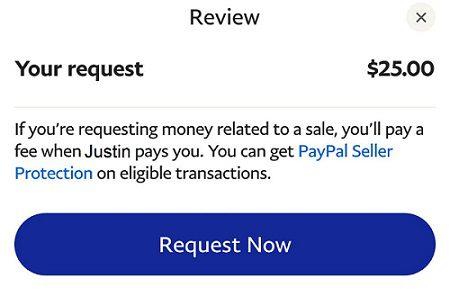
Celălalt utilizator va primi solicitarea dvs. instantaneu. Tot ce trebuie să facă este să selecteze cererea și să-ți trimită banii.
Utilizați PayPal.Me
Alternativ, puteți, de asemenea, să partajați linkul PayPal.Me și să fiți plătit. Mai întâi, trebuie să creați un link PayPal.Me dacă nu ați configurat încă unul. Apoi partajați linkul prin e-mail sau text. Celălalt utilizator trebuie să vă urmeze linkul, să introducă suma și veți fi plătit instantaneu.
Apropo, vă puteți personaliza și linkurile PayPal.Me pentru a solicita o anumită sumă. De exemplu, puteți cere 50 USD utilizând acest link: PayPal.Me/YourName/50 .
Verificați detaliile contului dvs
„Ne pare rău, vă rugăm să încercați din nou mai târziu” este un mesaj generic care poate însemna multe lucruri. De exemplu, poate însemna „adresă de e-mail nevalidă” sau „detalii nevalide ale contului”. Dacă oamenii tot nu vă pot trimite bani, verificați detaliile contului. Poate v-ați schimbat adresa de e-mail și ați uitat să actualizați informațiile contului. Dacă acesta este un cont nou, verificați informațiile contului și cardurile conectate.
De asemenea, puteți aștepta. Poate că aceasta este o problemă legată de server din partea PayPal. Așteptați până când compania rezolvă problema și încercați din nou mai târziu.
Cereți expeditorului să scadă valoarea tranzacției
Dacă aveți un cont PayPal nou, este posibil să nu puteți primi transferuri mari. Contactați expeditorul și cereți-i să scadă suma tranzacției și să verifice dacă transferul se realizează. Rugați-i să trimită banii folosind o altă monedă și să verifice dacă această soluție de soluționare funcționează.
Actualizați aplicația și ștergeți memoria cache a browserului
Dacă expeditorul folosește aplicația autonomă PayPal, cereți-i să verifice actualizările. Actualizarea aplicației la cea mai recentă versiune poate rezolva problema. Dacă folosesc aplicația web, ar trebui să ștergă memoria cache, cookie-urile și istoricul browserului . Poate că ceva în browser interferează cu PayPal.
Dacă problema persistă, contactați asistența PayPal pentru ajutor suplimentar. Între timp, puteți utiliza un serviciu de plată alternativ .
Concluzie
Dacă alți utilizatori PayPal nu vă pot trimite bani, utilizați opțiunea „Solicitați bani”
sau linkul dvs. PayPal.Me. Apoi verificați detaliile contului și verificați informațiile contului. În plus, cereți expeditorului să scadă suma tranzacției. Cereți-le să actualizeze aplicația PayPal și să ștergă memoria cache a browserului și cookie-urile.
Care dintre metodele de mai sus a funcționat pentru tine? Anunțați-ne în comentariile de mai jos.
Edge facilitează menținerea securității în timp ce navighezi. Iată cum să schimbi setările de securitate în Microsoft Edge.
Descoperă avantajele și dezavantajele obținerii unei rețele Wi-Fi mesh pentru a determina dacă este alegerea potrivită pentru tine.
Multe articole de știri se referă la „dark web”, dar foarte puține discută efectiv despre cum să-l accesezi. Acest lucru se datorează în mare parte faptului că multe site-uri de acolo găzduiesc conținut ilegal.
Vedeți ce securitate să urmați pentru a evita să fiți victima unei escrocherii online. Descoperiți sfaturile ușor de urmat pentru toți utilizatorii.
Obține acces mai rapid la site-urile tale preferate, având un mod plăcut și organizat în Opera Speed Dial. Iată cum.
Descoperiți dacă pierdeți funcțiile utile pe care le oferă Firefox. Nu sunt necesare suplimente pentru a profita la maximum de browser.
Vedeți cum puteți citi toate postările pe care le doriți pe Facebook salvându-le într-o anumită listă de lectură pentru mai târziu.
Nu pierde bani pe servicii inutile și anulează orice plăți recurente pe PayPal. Iată pașii ușor de urmat.
Pentru a șterge comentariile nedorite pe TikTok, atingeți pictograma Comentariu. Apoi, apăsați și mențineți apăsat comentariul pe care doriți să-l eliminați și selectați Ștergere.
Păstrează-ți căutările Google private și creează un profil pe care să-l folosească alții atunci când trebuie să-ți partajezi computerul. Continuați să citiți pentru a vedea cum.
Google Maps vă poate oferi indicații către aproape oriunde. Dar, vă poate oferi și locația restaurantelor de top din zona dvs.
Faceți toate capturile de ecran de derulare de care aveți nevoie, urmând sfaturile incluse în acest ghid pentru Firefox și Chrome. Total gratuit.
Dacă OneDrive spune că încărcarea camerei este întreruptă și trebuie să vă conectați la cont, activați încărcarea camerei în fundal.
Vedeți cum puteți face mai mult spațiu pentru fișierele importante de pe Google Drive ștergând fișierele nedorite. Iată pașii pentru începători de urmat.
Vedeți cum puteți schimba calitatea imaginilor dvs. în Google Foto este salvată. Iată cum să faceți schimbarea pentru Windows și Android.
Vedeți cât de ușor este să vă schimbați fotografia de profil Google Meet urmând acești pași ușor de urmat pentru toți utilizatorii.
Dacă imaginea semnăturii dvs. Gmail nu apare, salvați sigla sau imaginea într-un alt format și încărcați-o din nou.
Pentru a eticheta automat e-mailurile în Gmail, mai întâi, trebuie să vă creați etichetele. Apoi, creați un filtru pentru a vă aplica automat etichetele.
Pentru a activa Google Chrome Memories, deschideți o nouă filă de browser și introduceți Chrome://flags#memories în bara de adrese.
Pentru a raporta un escroc Facebook, faceți clic pe Mai multe opțiuni și selectați Găsiți asistență sau raportați profilul. Apoi completați formularul de raportare.
Reveniți la bara de instrumente dacă nu apare în Google Docs, dezvăluind-o sau obținând permisiuni de editare. Dacă acestea nu reușesc, utilizați un browser recomandat.
Dacă vă confruntați cu probleme cu streamingul Netflix, trebuie să identificați problema conexiunii. Aflați cum să remediați codul de eroare Netflix NW-2-5.
Dacă vă întrebați cum să recuperați e-mailurile arhivate șterse din Gmail, vă recomandăm să folosiți Coșul de gunoi sau Microsoft Outlook pentru a vă ajuta.
Învățați cum să adăugați o postare anonimă pe un grup Facebook, protejându-vă astfel identitatea. Urmați pașii simpli pentru a crea o postare anonimă.
Tocmai ți-a trimis cineva un card cadou Google Play? Iată un ghid complet despre cum să utilizați cardul cadou Google Play. Aflați cum îl puteți trimite prietenilor și familiei dvs. online și multe informații utile.
Acest blog vă ajută cu cei mai buni pași de urmat dacă descoperiți că mesajele dvs. Gmail lipsesc sau au fost șterse.
Descoperă pașii necesari pentru a-ți păstra starea "Disponibil" în Microsoft Teams, astfel încât clienții să te poată contacta oricând.
Microsoft Teams a adunat o bază destul de mare de utilizatori corporativi. Aflați limitele Microsoft Teams, inclusiv limita de apeluri, participanți și multe altele pentru o colaborare eficientă.
Discover useful solutions for your broken television, ensuring proper environmental disposal and creative recycling ideas.
Cum să schimbi sau să editezi numele Facebook pe computer sau aplicație? Iată modalități rapide de a schimba numele profilului de pe Facebook și de a-i surprinde pe alții.


























